Eslatmalar ilovasi iOS va macOS’da eng ko‘p ishlatiladigan ilovalardan biridir. Bundan tashqari, ushbu ilova barcha qurilmalaringizda mukammal sinxronlashtiriladi, shuning uchun siz barcha qaydlaringizni iPhone, Mac yoki iPad-da topishingizga doimo amin bo'lasiz. Eslatmalar roʻyxat yaratish imkoniyatini ham oʻz ichiga oladi va koʻpchilik eslatmalar ilovasidan koʻproq eslatma sifatida foydalanadi. Biroq, Apple operatsion tizimlarida ma'lum jihatlari bilan klassik Notes-dan yaxshiroq bo'lishi mumkin bo'lgan Reminders ilovasi ham mavjudligini bilasizmi? Shunday qilib, keling, qanday qilib eslatmalar ro'yxatini Eslatmalar ilovasidan Eslatmalarga osongina o'zgartirishingiz mumkinligini ko'rib chiqamiz.
Bo'lishi mumkin sizni qiziqtiradi

Qanday qilib eslatmalarni eslatmalarga osongina aylantirish mumkin
Agar siz butun eslatmani Notes ilovasiga o‘tkazmoqchi bo‘lsangiz, avval mahalliy ilovani oching Izoh. Bu erda ro'yxatni yaratgan eslatmani toping va ochiq uni. Ochiq qaydning yuqori o‘ng tomonidagi ga teging almashish belgisi (o'q bilan kvadrat). Pastki menyuda siz ilovani topishingiz mumkin bo'lgan almashish variantlarini ko'rasiz Eslatmalar va ustiga bosing. Keyin Eslatmalar ilovasi ochiladi va siz shunchaki variantni bosishingiz kerak Qo'shish. Agar siz ma'lum bir eslatmaning faqat bir qismini Notes-ga o'tkazmoqchi bo'lsangiz, u holda eslatmaning bu qismi belgi. Keyin menyuda qora fon bilan variantlarni ko'rasiz, variantni bosing Ulashish… Menyudan yana variantni tanlang Eslatmalar va variantni bosing Qo'shish.
Bu xuddi macOS operatsion tizimida ham amalga oshirilishi mumkin. Bu yerda, butun eslatmani baham ko'rish uchun uni qayta joylashtirishingiz kerak ochdilar bosdilar almashish belgisi (o'q bilan kvadrat) va ilovani tanladi Eslatmalar. Agar siz eslatmaning faqat bir qismini aylantirmoqchi bo'lsangiz, u holda belgi va ustiga bosing ikki barmoq bilan (o'ng tugmasini bosing). Ochiladigan menyu ochiladi, kursorni variant ustiga olib boring Ulashish va ilovalar ro'yxatidan tanlang Eslatmalar.
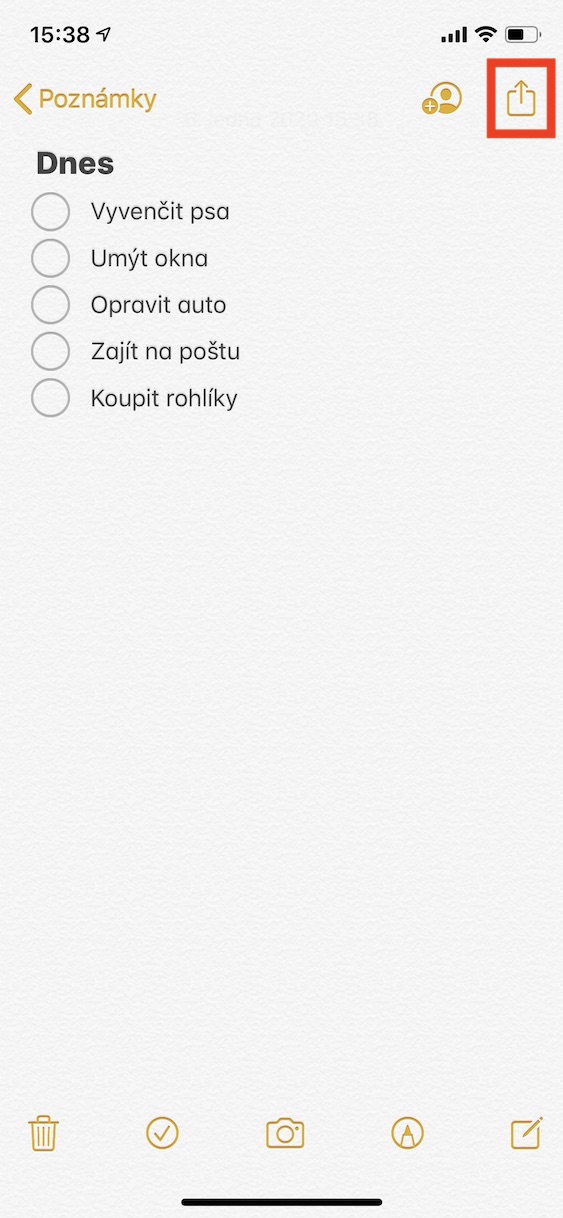
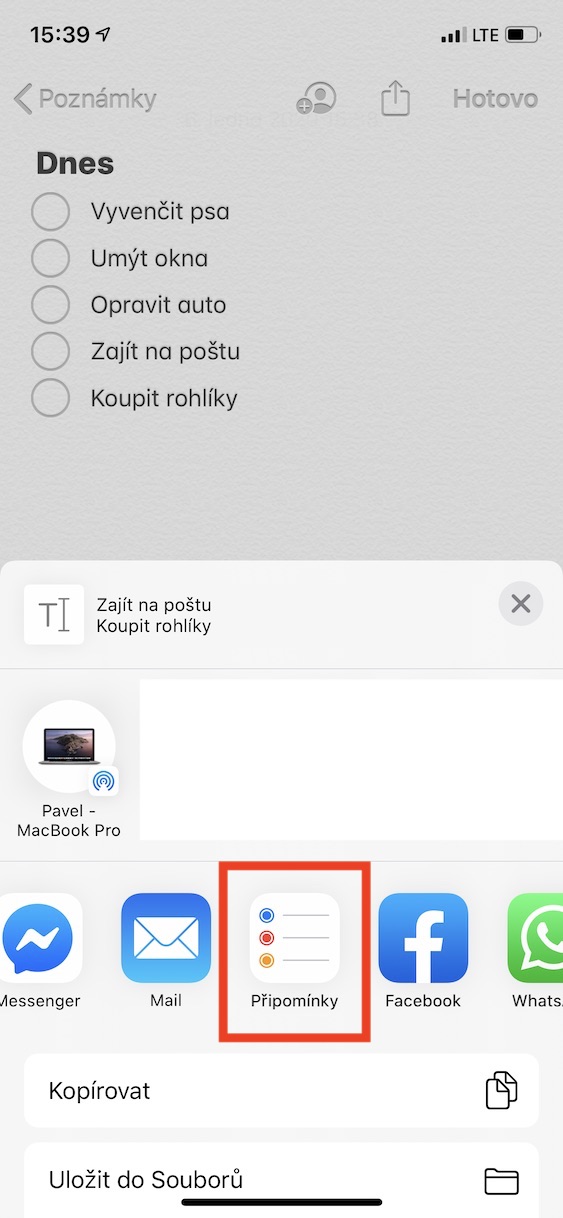
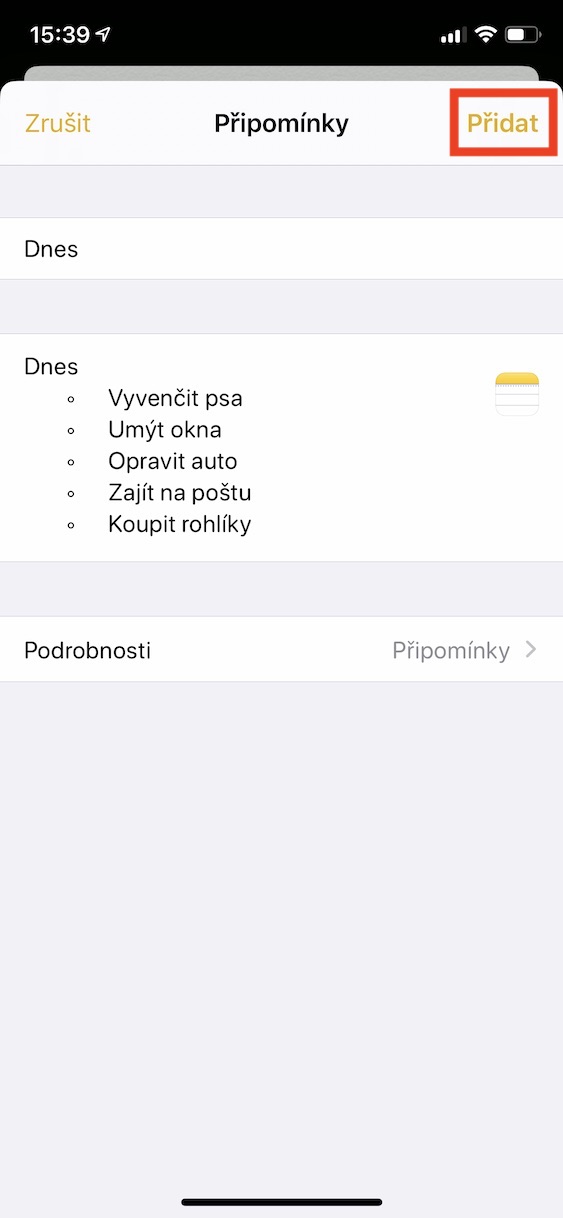
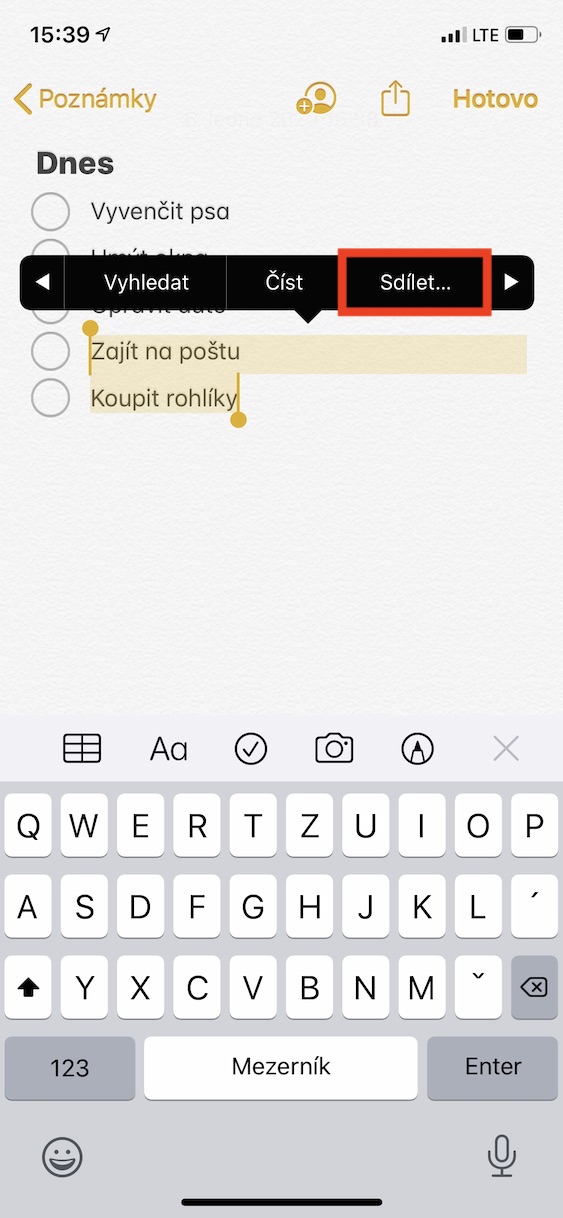
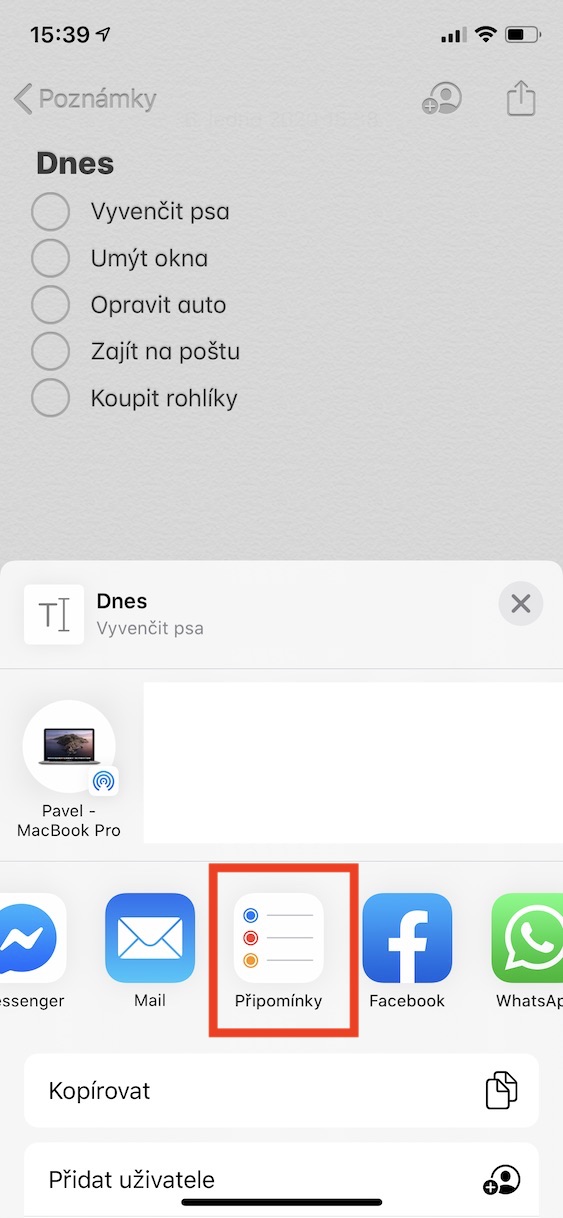
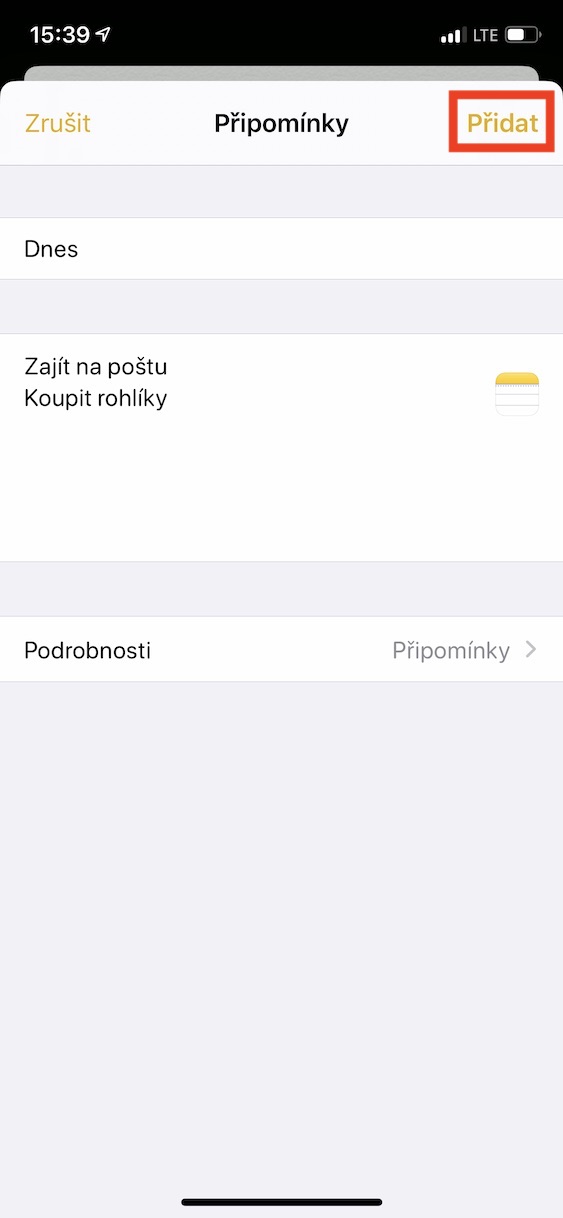
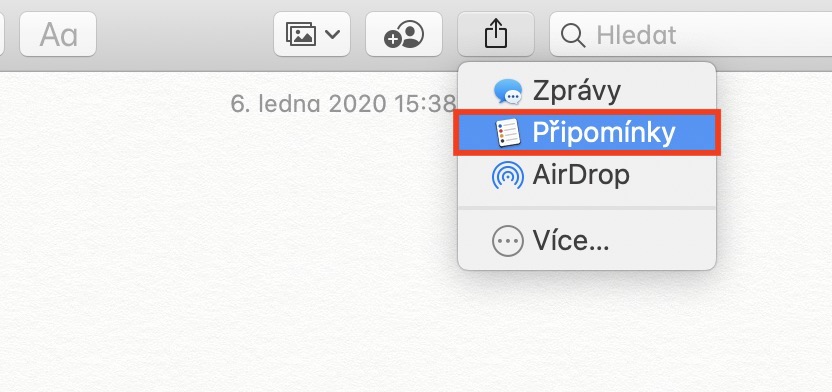
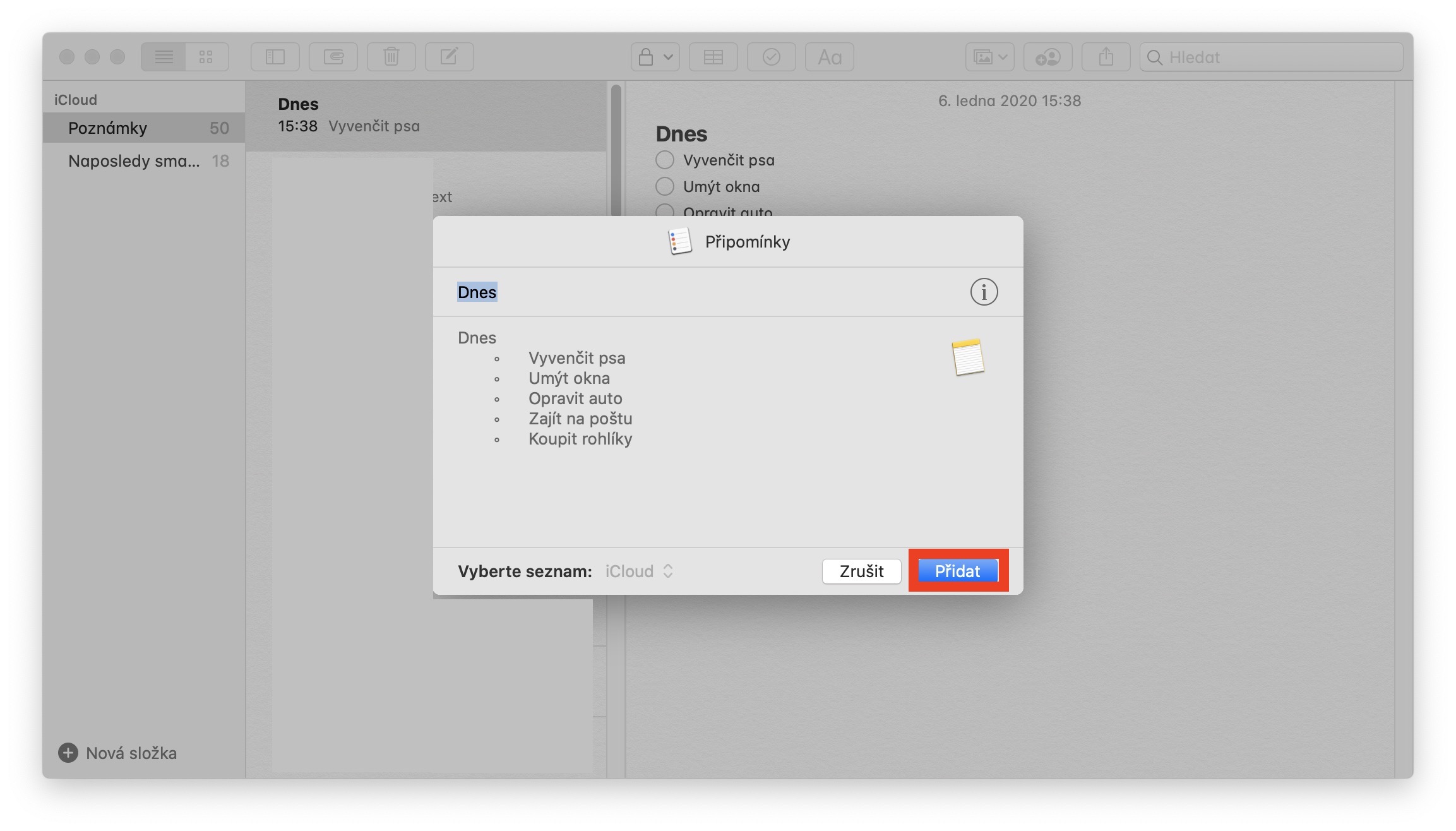
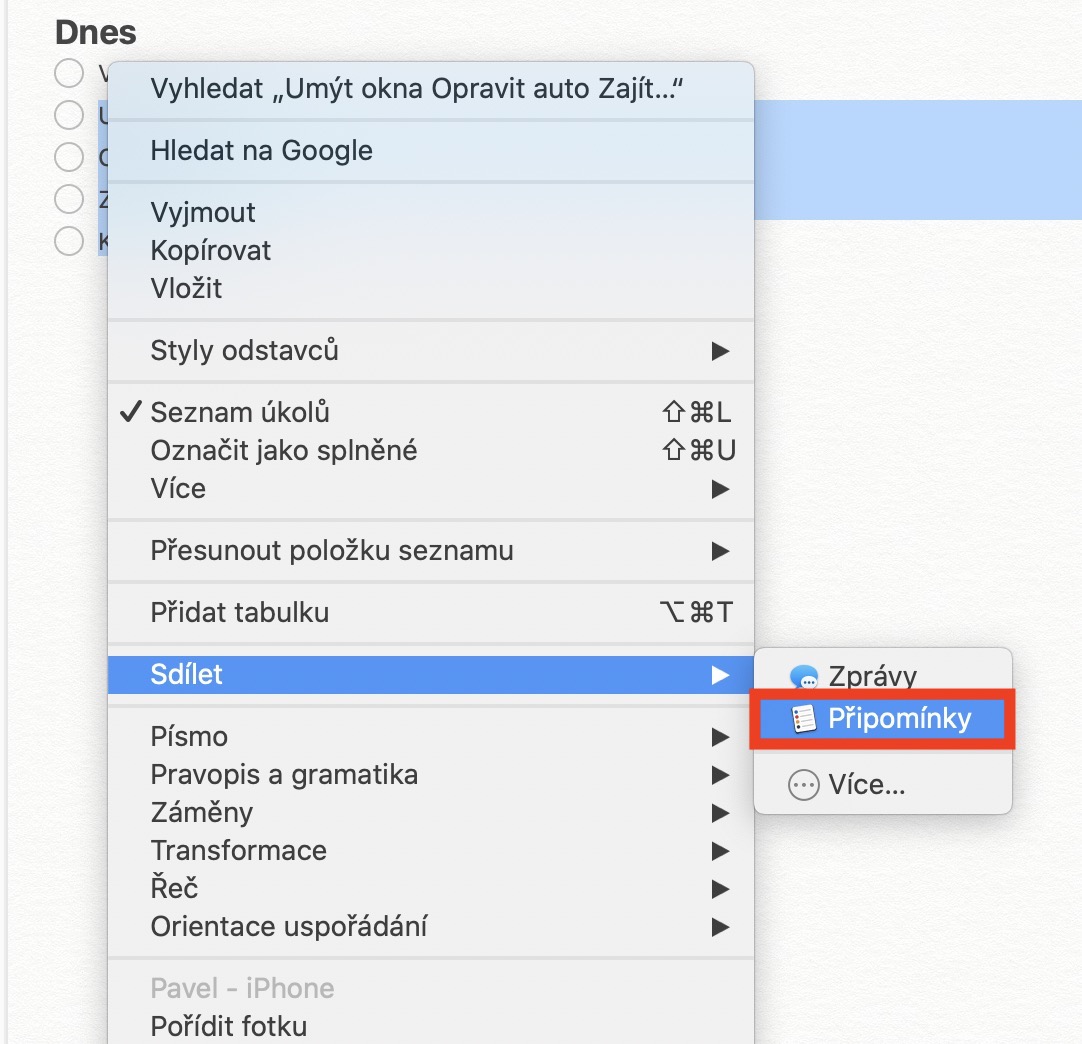
Va eslatmani kalendarga ulashsa bo'ladimi? rahmat